WPS excel統一修改表格中圖片大小的方法
時間:2023-05-25 09:30:19作者:極光下載站人氣:1960
wps中,我們通常會使用WPS excel表格編輯工具進行數據的編輯和匯總操作,同時我們會在WPS中進行圖片的插入,有些時候,需要在表格中插入多張圖片的情況,但是當你插入的圖片有很多的時候,我們想要一次性統一進行圖片大小的修改,那么我們該如何操作呢,其實我們可以通過Ctrl+鼠標左鍵將圖片全部選中,之后進入到圖片的大小和屬性的窗口中進行設置就好了,除了可以設置圖片的大小,還可以設置一下圖片的旋轉、位置等,下方是關于如何使用WPS Excel統一修改圖片大小的具體操作方法,需要的小伙伴可以看看方法教程。
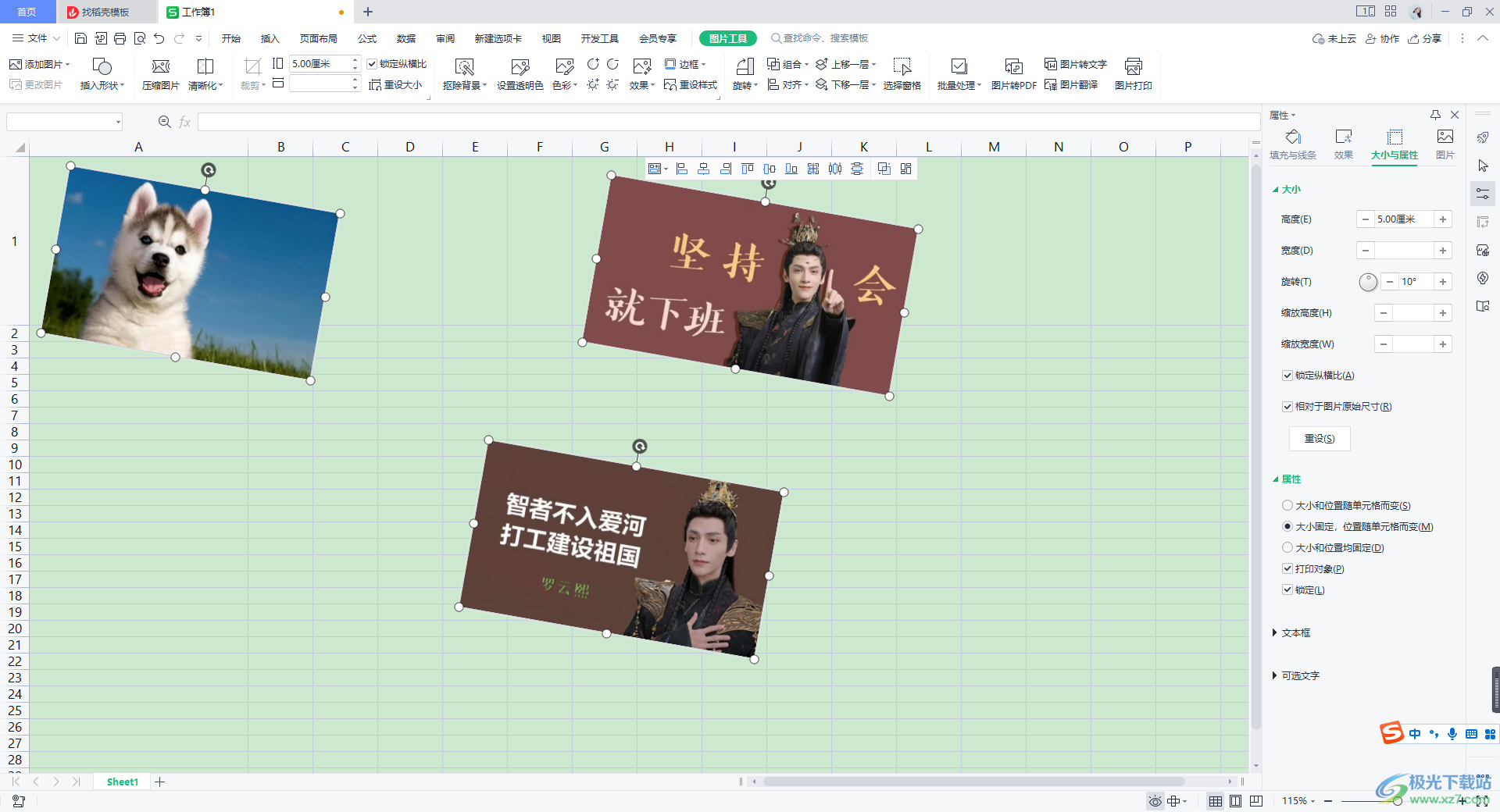
方法步驟
1.首先我們將頁面上的【插入】選項點擊打開,隨后我們在打開的工具欄中需要將【圖片】這個選項打開,進入到我們的本地圖片的管理頁面中。
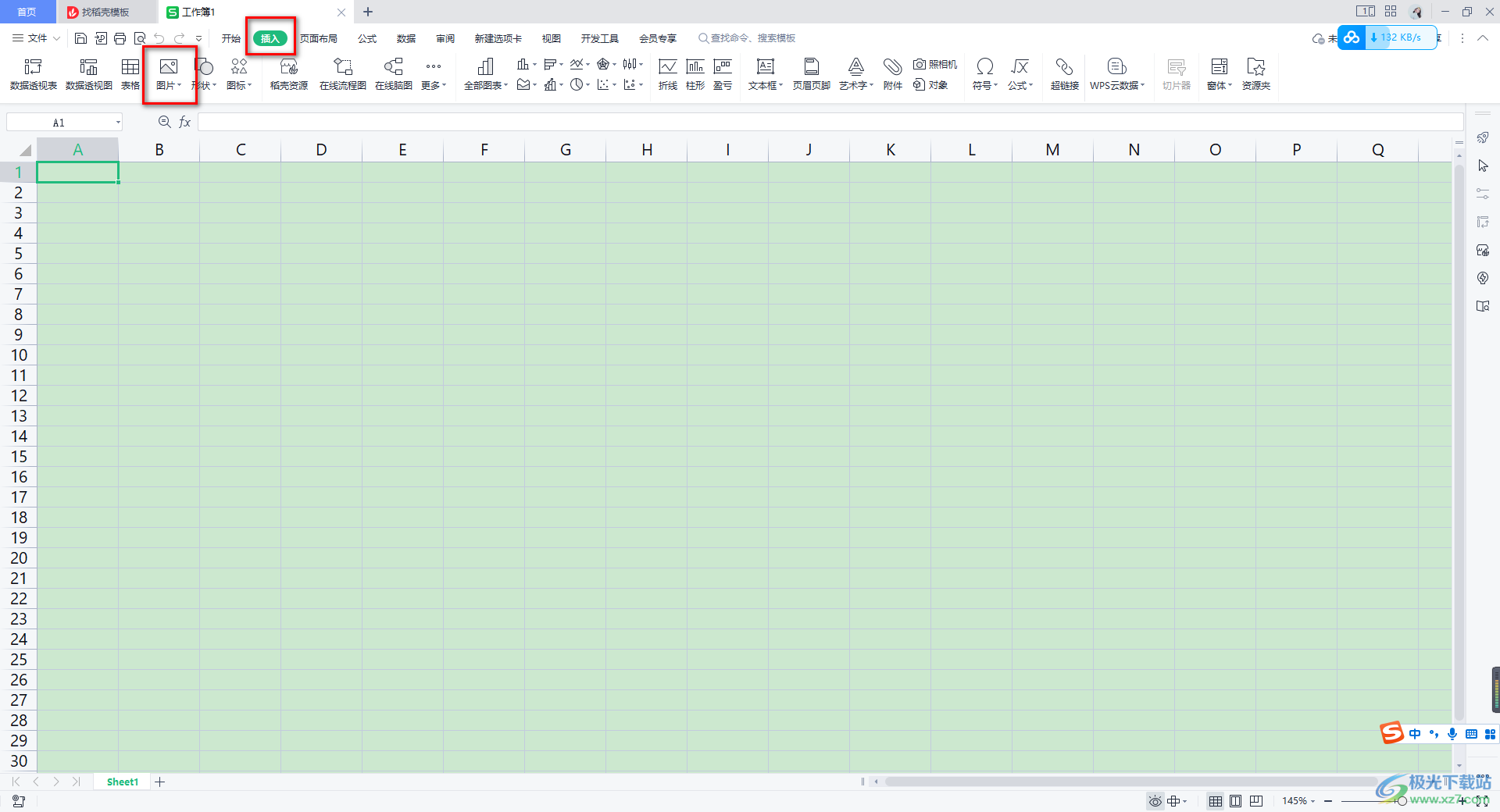
2.在該頁面中,有很多自己收藏的圖片內容,我們找到自己需要添加的圖片進行添加即可,在該頁面中你可以通過Ctrl+鼠標左鍵進行點擊選中進行添加。
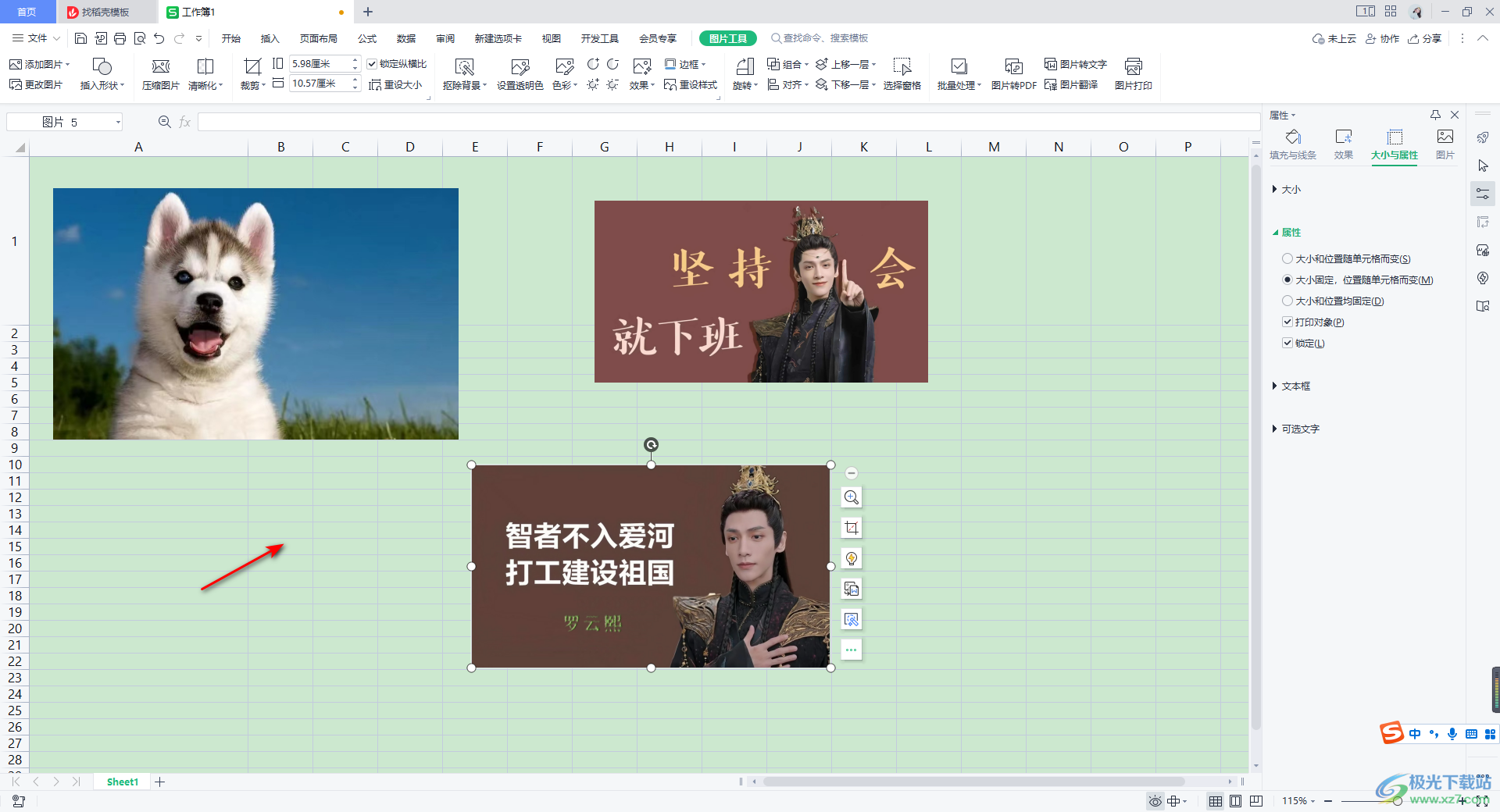
3.添加到表格頁面之后,我們再次通過Ctrl+鼠標左鍵依次將圖片全部選中,將將鼠標定位到上方工具欄中的【重設大小】右下角的擴展圖標位置進行點擊。
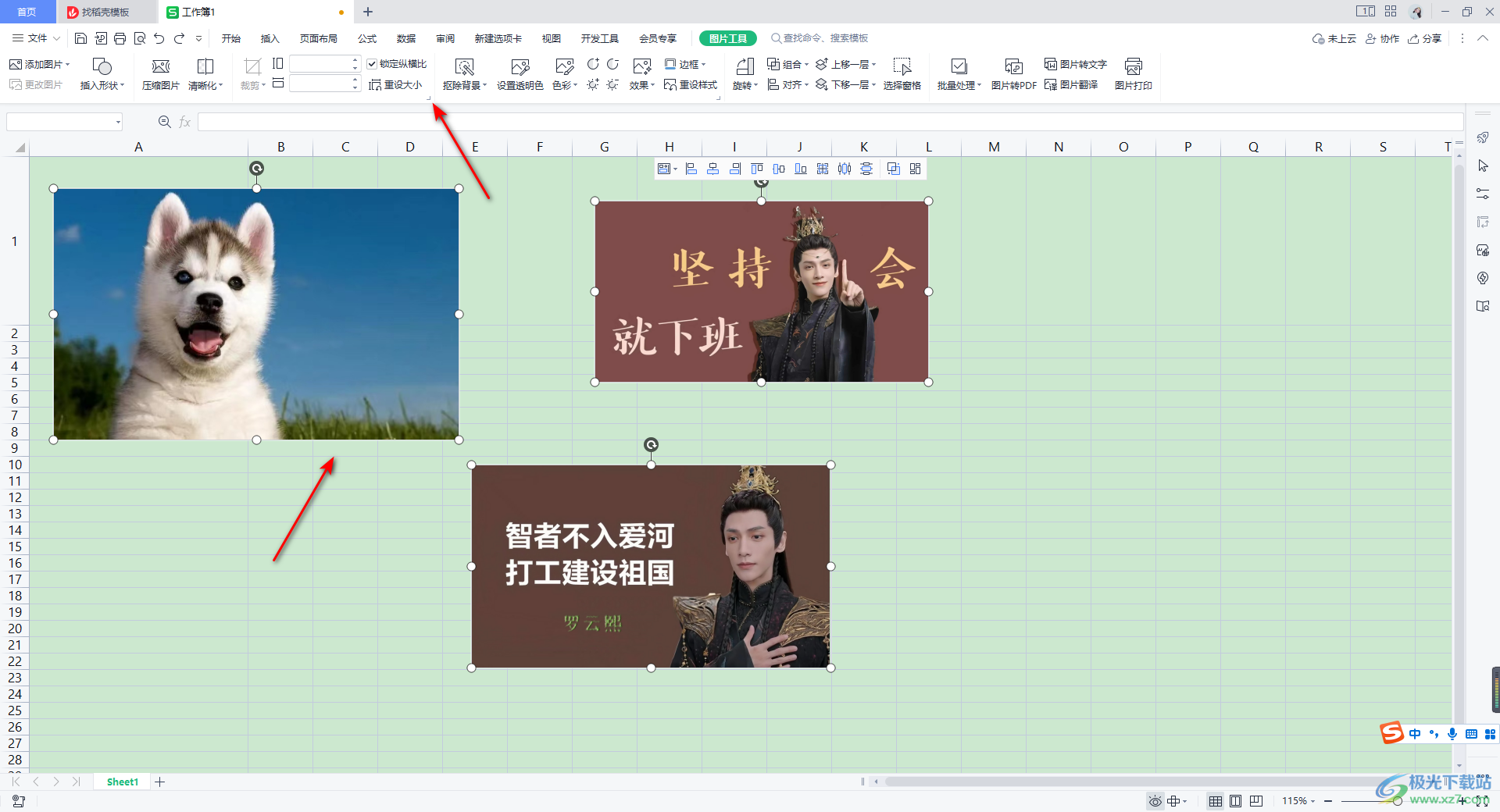
4.那么在右側的窗口中就會顯示出大小與屬性的窗口,我們將【大小】這個選項打開,你可以在高度和寬度的框中輸入自己需要的數值即可,那么左側的圖片就會統一進行修改。
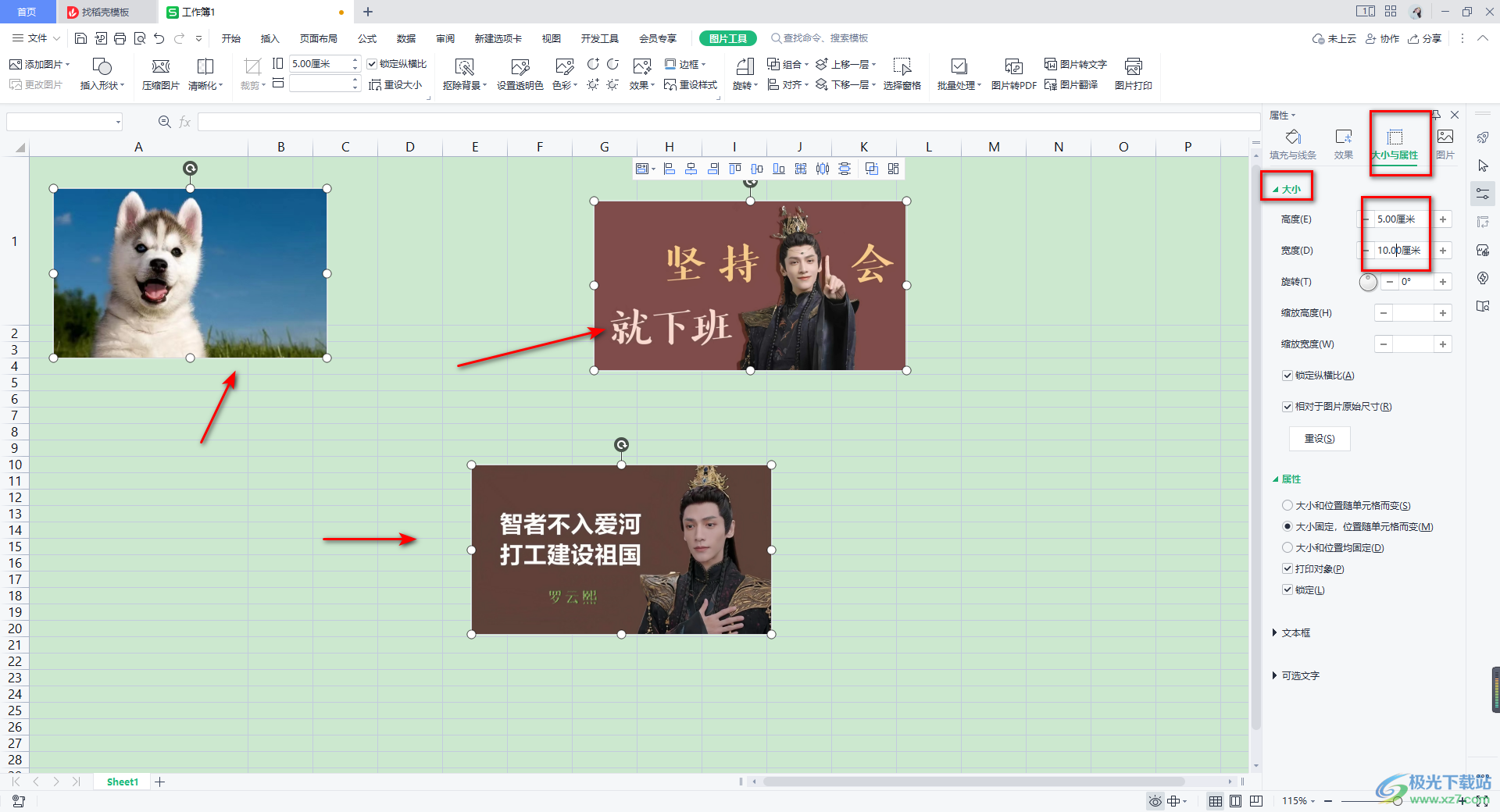
5.此外,你還可以設置一下圖片的旋轉度數,設置好度數之后,我們的圖片就會統一的進行旋轉操作。
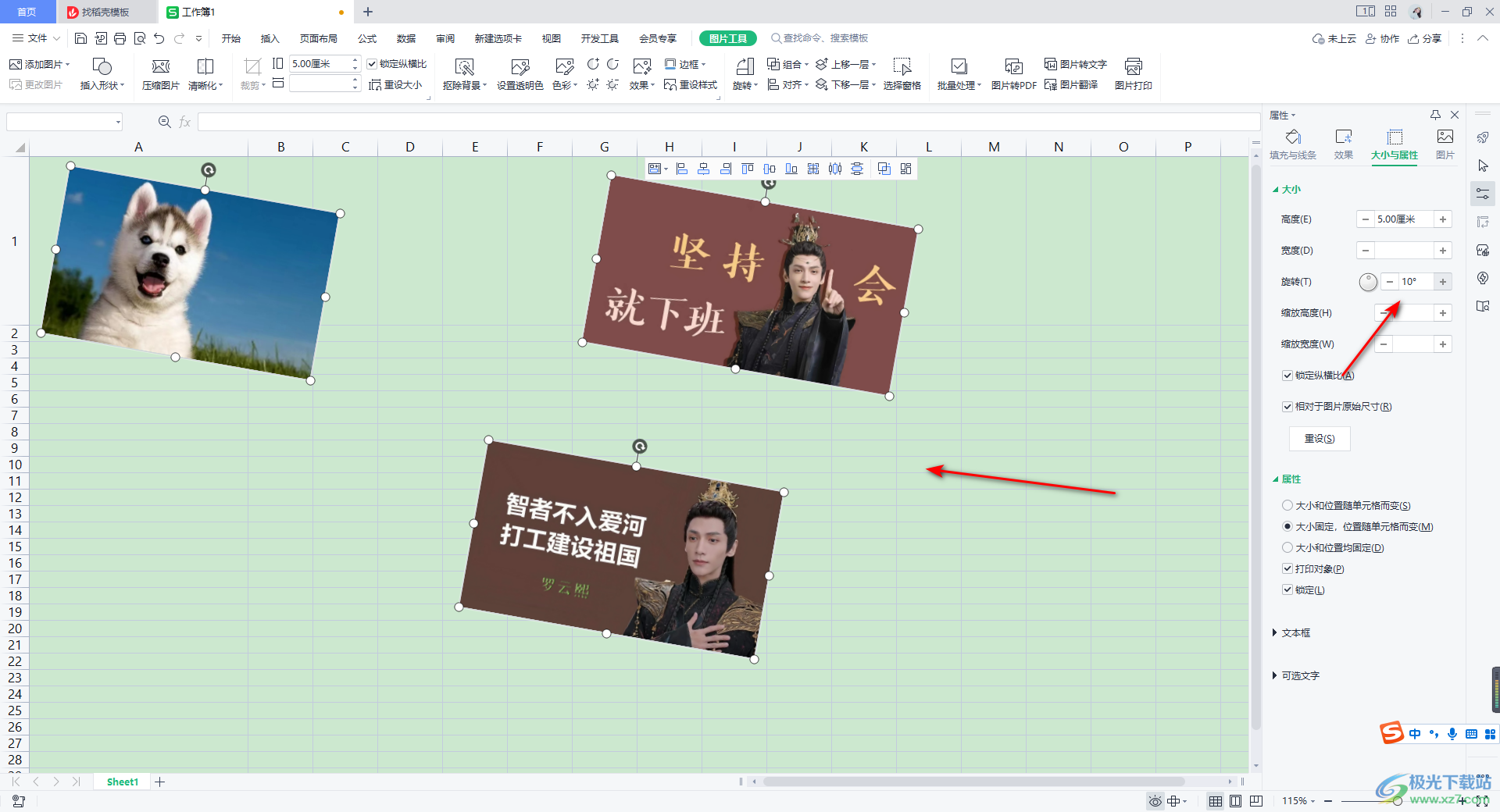
以上就是關于如何使用WPS Excel統一修改圖片大小的具體操作方法,我們在使用該表格編輯工具的時候,需要在表格中進行圖片的添加和修改大小,那么我們可以給添加的多張圖片進行統一設置大小、位置、旋轉等參數,感興趣的話可以操作試試。

大小:240.07 MB版本:v12.1.0.18608環境:WinAll
- 進入下載
相關推薦
相關下載
熱門閱覽
- 1百度網盤分享密碼暴力破解方法,怎么破解百度網盤加密鏈接
- 2keyshot6破解安裝步驟-keyshot6破解安裝教程
- 3apktool手機版使用教程-apktool使用方法
- 4mac版steam怎么設置中文 steam mac版設置中文教程
- 5抖音推薦怎么設置頁面?抖音推薦界面重新設置教程
- 6電腦怎么開啟VT 如何開啟VT的詳細教程!
- 7掌上英雄聯盟怎么注銷賬號?掌上英雄聯盟怎么退出登錄
- 8rar文件怎么打開?如何打開rar格式文件
- 9掌上wegame怎么查別人戰績?掌上wegame怎么看別人英雄聯盟戰績
- 10qq郵箱格式怎么寫?qq郵箱格式是什么樣的以及注冊英文郵箱的方法
- 11怎么安裝會聲會影x7?會聲會影x7安裝教程
- 12Word文檔中輕松實現兩行對齊?word文檔兩行文字怎么對齊?
網友評論